Good Receive Note
Ketika pemasok mengirimkan barang , maka sudah tentu akan menyertakan Surat Jalannya (DO). Pada surat jalan tersebut akan tertera informasi seperti tanggal surat jalan, nama barang, jumlah barang dan nomor PO (Purchase Order) barang yang akan dikirim. Tugas dari storeman adalah untuk memastikan jumlah dan jenis barang telah sesuai dengan pesanan serta mengecek fisik barang untuk memastikan tidak ada kerusakan.
Sebagai dokumen bukti penerimaan, maka storeman akan menyiapkan transaksi Goods Receive Note dan mencetak form bukti barang masuk. Ini berarti barang yang dikirim pemasok telah diterima, diperiksa, dan telah sesuai dengan pesanan. SOP penerimaan barang secara detil telah disiapkan. Aplikasi akan membuat semua prosedur saling terhubung dan akan mem-proteksi dan menyiapkan laporan secara otomatis untuk setiap tahapan.
Setup
Untuk mencatat transaksi Goods Receive Note, pilih menu Procurement lalu klik menu Goods Receipt Note. Sistem akan menampilkan menu transaksi GRN seperti pada gambar 5.1.3
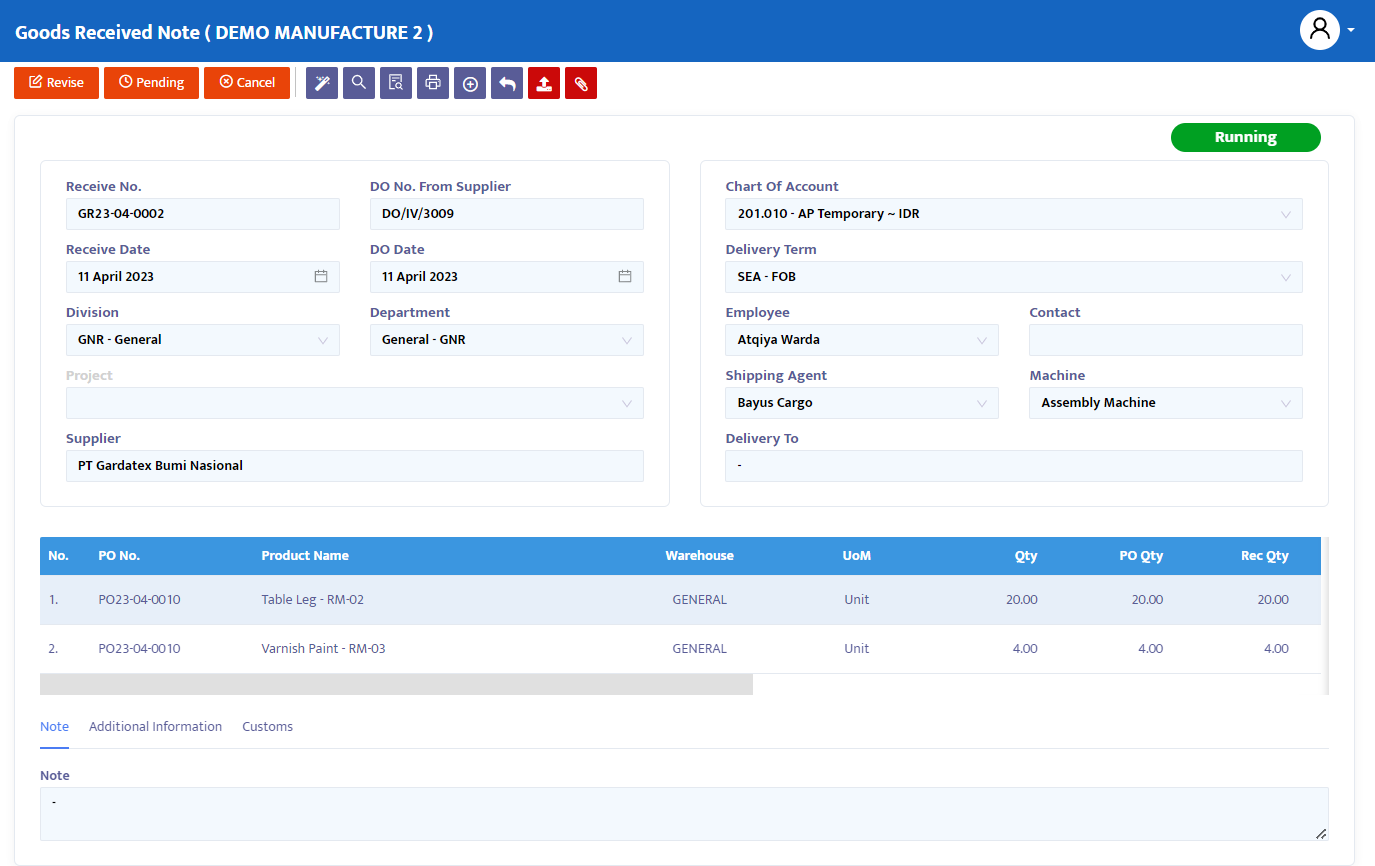
Berikut ini adalah langkah-langkah untuk melengkapi transaksi Goods Receive Note (GRN)
- Klik tombol Add Item [+] pada list transaksi GRN yang telah Anda buka. Lihat pada gambar 5.1.3a
- Selanjutnya sistem akan menampilkan form add item seperti pada gambar 5.1.3b. Lakukan filtering Supplier. Setelah itu ketik No DO Supplier dan pilih Warehouse serta Lot Number jika diperlukan. Tick transaksi yang diinginkan lalu klik tombol Create untuk membuat transaksi GRN
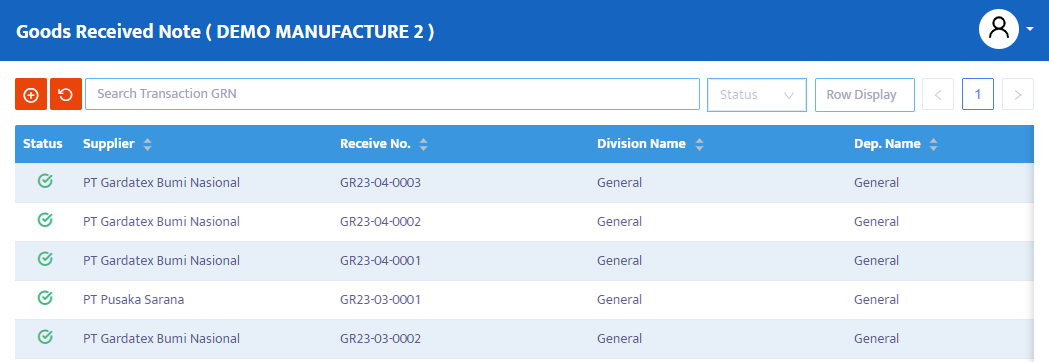
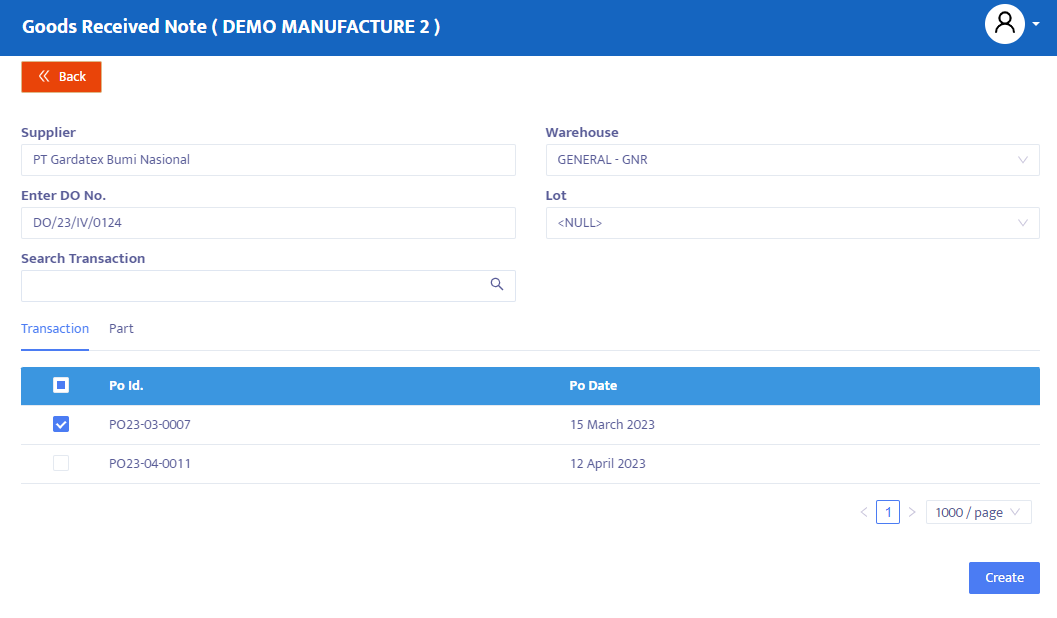
Setelah dilakukan proses Add Item dari transaksi PO, selanjutnya sistem kan menampilkan form transaksi GRN yang telah berisi informasi dari PO yang telah dipilih sebelumnya
Lakukan pengecekan ulang untuk memastikan kebenaran data. Berikut adalah penjelasan detil tentang informasi yang ada pada transaksi GRN :
+ Pada field Receive No, system secara otomatis akan memberikan penomoran
akan tetapi Anda masih bisa mengedit sesuai dengan kepentingan atau standar perusahaan.
+ Pada field DO No From Supplier, berisi informasi nomor DO dari supplier yang telah Anda isi sebelumnya pada saat proses add item. Ubah jika diperlukan
+ Pada field Receive Date, sistem akan memberikan tanggal yang sama dengan
tanggal pada computer Anda pada saat form ini dibuka. Tetapi Anda dapat
mengedit tanggal form GRN ini sesuai dengan kepentingan Anda.
+ Pada field DO Date, ketik informasi tanggal dokument DO dari Supplier
+ Pada combo box Division, sistem akan menampilkan divisi yang terkait atas
pesanan ini jika perusahaan Anda melakukan pengalokasian per divisi.
+ Pada combo box Department, sistem akan menampilkan nama department yangterkait atas pesanan ini jika perusahaan Anda melakukan pengalokasian per department.
+ Pada combo box Project, sistem akan menampilkan nama project yang terkaitatas transaksi request bersangkutan
+ Pada combo box Supplier, sistem akan menampilkan nama suplier yangsebelumnya telah Anda pilih.
+ Pada field Chart of Account, sistem akan menampilkan default CoA AP Temporarysebagai akun hutang sementara atas transaksi penerimaan barang. Akun ini akan digunakan untuk melakukan jurnal transaksi GRN
+ Pada combo Delivery Term, pilih termin delivery transaksi
+ Pada combo box Employee pilih nama petugas penerima barang yang terkaitdengan penerbitan dokumen tersebut
+ Pada field Contact, ketik nama petugas lainnya jika diperlukan
+ Pada combo box Shipping Agent, pilih shipping agent atas transaksi bersangkutan
+ Pada combo box Machine, cantumkan nama mesin jika pesanan terkait dengankeperluan mesin tertentu. Abaikan jika tidak berkaitan
Setelah melengkapi data data tersebut, secara otomatis sistem akan menampilkan product yang telah Anda ambil dari transaksi PO sebelumnya.
+ PO No, berisi referensi nomor PO dari produk bersangkutan. 1 GRN dapat menerima beberapa nomor PO sekaligus jika diperlukan
+ Product, berisi informasi nama produk yang telah dipilih
+ Warehouse, berisi lokasi gudang tempat produk akan disimpan
+ Quantity, berisi kuantitas produk yang diterima. Lakukan perubahan jika diperlukan
+ PO Qty, menginformasikan kepada Anda jumlah Qty PO full dari product bersangkutan
+ Rec Qty, menampilkan jumlah total qty barang yang sudah diterima
+ CoA, berisi informasi akun yang akan di debit dari product bersangkutan
+ Note, buat catatan lebih detil dan spesifik pada fasilitas Note di setiap produk yang Anda pesan.Setelah selesai, klik tombol Save di bagian atas transaksi untuk melakukan penyimpanan data
Pada tombol navigation di atas transaksi, lakukan perubahan status transaksi yang diperlukan. Pilihan yang disediakan oleh sistem adalah:
- Entry, masih dalam proses mendaftarkan data transaksi form GRN kedalam sistem. Pada status ini data masih dapat diedit dan dihapus.
- Confirm, data transaksi dikonfirmasikan ke sistem tetapi belum terposting. Pada status ini data tidak dapat diedit kecuali status Confirm diubah terlebih dahulu menjadi status Revise.
- Running, data transaksi diposting kedalam sistem. Status ini dijalankan setelah status Confirm, jika Anda tidak menggunakan status Running maka Anda tidak akan bisa melanjutkan ke form berikutnya (dalam hal ini form SI) . Sama halnya dengan status Confirm, untuk mengedit data status Running terlebih dahulu harus diubah ke status Revise.
- Revise, status ini digunakan hanya untuk mengedit data tetapi tidak dapat menghapus/ menghilangkan (semua) data transaksi pada form ini.
- Pending, form transaksi tersebut ditutup sementara dengan maksud penundaan. Status ini masih bisa dibuka untuk dilanjutkan kembali. Jika dari form GRN tersebut Anda telah melanjutkan membuka form Supplier Invoice dan Anda memberikan status Pending pada form GRN tersebut, maka form transaksi Supplier Invoice dan juga Payment akan mengalami penundaan (postpone).
- Cancel, form transaksi dibatalkan dan tidak dapat dibuka kembali.
- Close, semua form transaksi ditutup dan tidak dapat dibuka kembali.
Ganti status Entry menjadi Confirm, kemudian Running untuk memposting transaksi ini dan gunakan fasilitas wizard jika Anda ingin melanjutkan ke form berikutnya, tetapi Anda juga dapat menggunakan cara manual (add item) pada transaksi berikutnya dalam hal ini Supplier Invoice.
Untuk menampilkan dokumen transaksi, klik tombol Preview